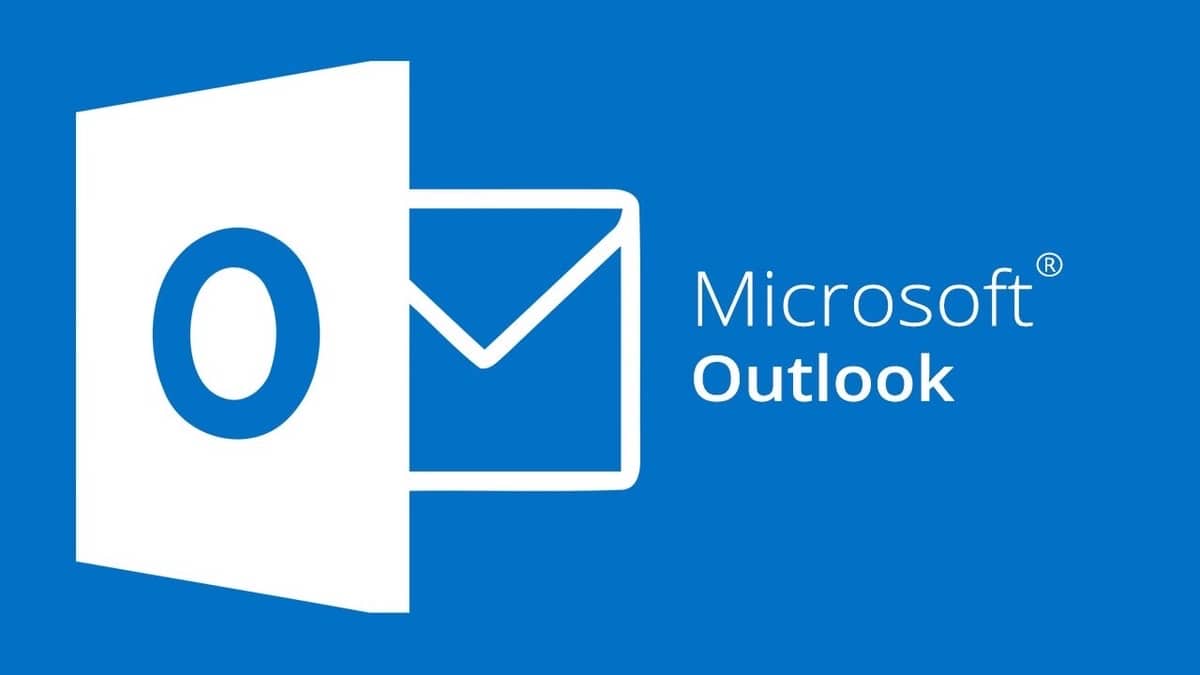
Pochi mesi fa il possibilità di installare Outlook sui nostri Mac come app standalone. Tuttavia, quello che vuoi potrebbe essere quello puoi avere quell'indirizzo email dell'azienda Microsoft insieme agli altri che usi normalmente. È di questo che tratta questo tutorial.
Puoi aggiungere il tuo indirizzo Outlook.com sul tuo Mac all'interno dell'applicazione di posta Apple. Non è troppo difficile ma bisogna tenere conto di una serie di fattori in modo che tutto funzioni dal momento in cui lo si configura e non si deve andare in giro a cercare le specifiche tecniche.
Aggiungere un indirizzo Outlook.com alla posta elettronica del Mac è piuttosto semplice
Essere in grado di aggiungere un account di posta elettronica Microsoft all'interno dell'applicazione di posta del Mac è più semplice di quanto si possa pensare a priori, ma è necessario avere a portata di mano una serie di configurazioni tecniche che vi lasceremo di seguito in modo che il processo sia il più veloce e affidabile possibile.
La prima cosa che dobbiamo fare è aprire l'applicazione di posta sul Mac e scegliere "aggiungi account". Quando viene visualizzata la schermata dei diversi server di posta, vedrai che Outlook non appare come uno di essi. Dobbiamo selezionare "altri account"
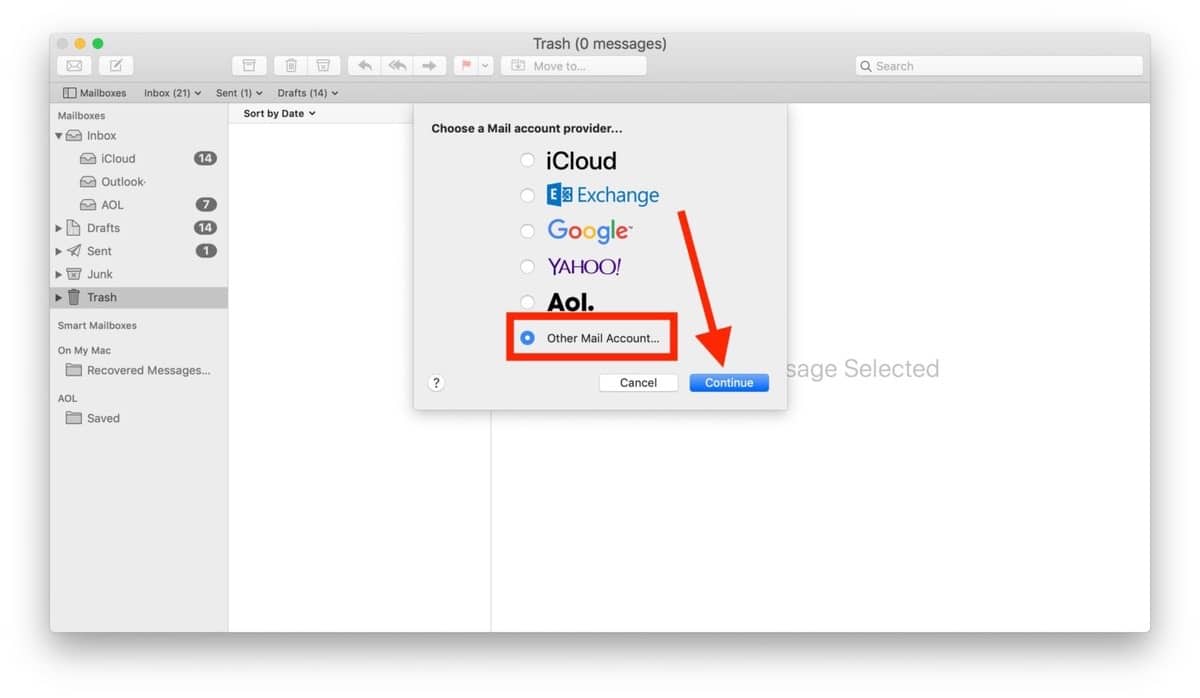
Otterremo una schermata in cui dobbiamo inserire l'indirizzo e-mail che vogliamo usare che sarà qualcosa del genere: xxxxxxxx@outlook.com; e la password che abbiamo scelto in precedenza quando abbiamo creato l'account.
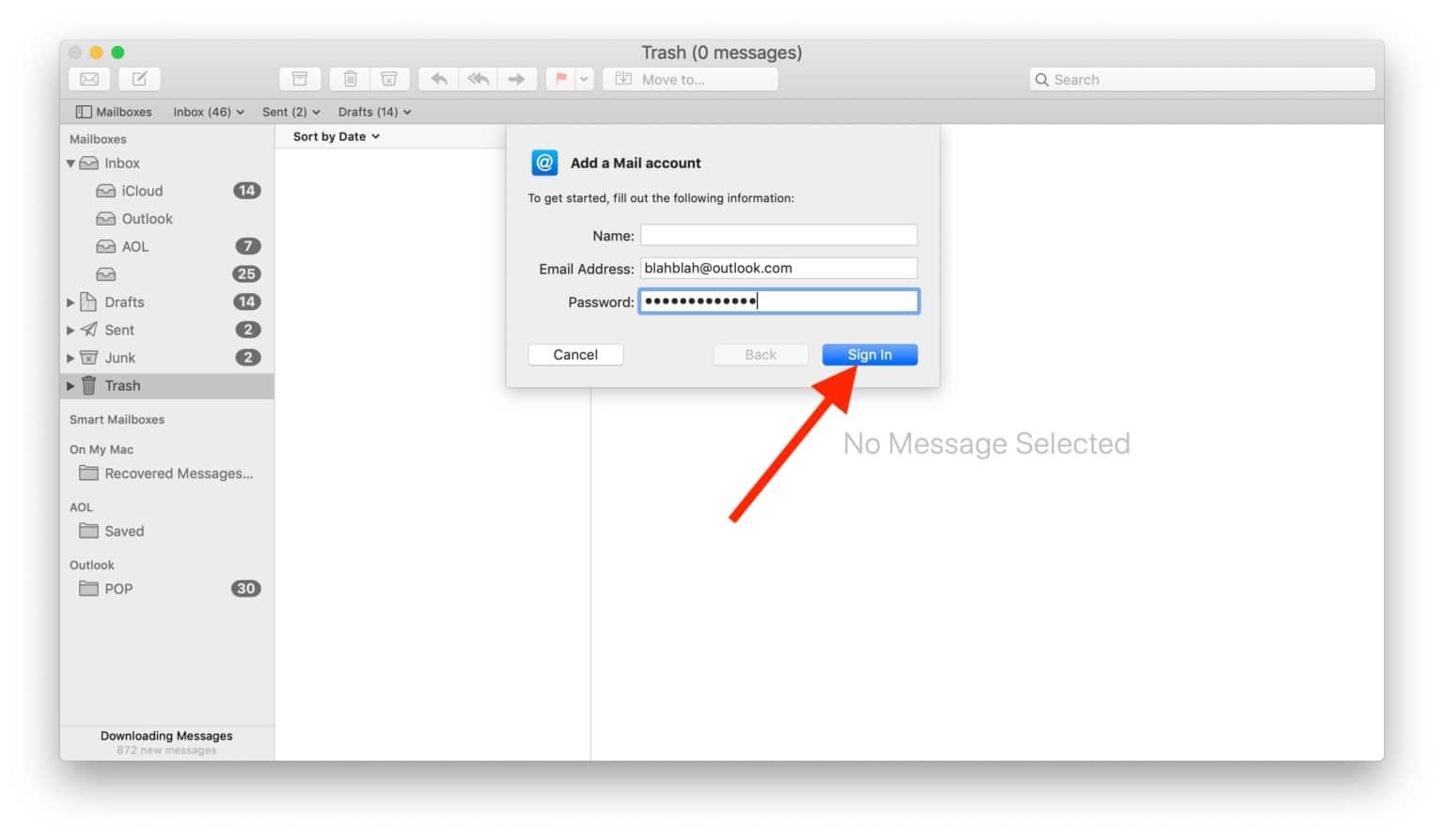
In questo modo dovremmo già avere il nostro account Outlook.com all'interno dell'applicazione di posta del Mac. Se per qualsiasi motivo non dovesse funzionare, dobbiamo tener conto i seguenti elementi tecnici nel caso in cui desideriamo o abbiamo bisogno di inserirli manualmente:
- Account IMAP: imap-mail.outlook.com, porta 993
- Account POP: pop-mail.outlook.com, porta 995
- server posta in arrivo: eas.outlook.com
- server SMTP proiezione: smtp-mail.outlook.com, porta 587
Non dovrebbero esserci problemi e dovrebbe già funzionare senza problemi. Speriamo che questo piccolo tutorial ti abbia aiutato.